Salvando documentos recebidos na máquina (Recepção de memória)
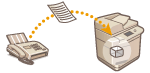 | Você pode salvar documentos a receber no local de armazenamento (Caixa de Entrada de RX da Memória) da máquina sem imprimi-los. Ao imprimir apenas o que for necessário e excluir documentos desnecessários, como mensagens diretas, da Caixa de Entrada de RX da Memória, você pode economizar papel. |
Salvando na caixa de entrada de RX da memória
Para usar essa função, é necessário ativar a função de recepção da memória primeiro (<Use Fax Memory Lock> e <Use I-Fax Memory Lock>) e, então, seguir o procedimento abaixo para especificar as configurações, de modo que documentos a receber possam ser recebidos na memória.
1
Pressione <Fax/I-Fax Inbox>. Tela <Home>
2
Pressione <Memory RX Inbox>.
Se a senha estiver configurada para a Caixa de Entrada da Memória RX, a tela aparecerá pedindo que você insira a senha (<Memory RX Inbox PIN>). Insira a senha e pressione <OK>.
3
Selecione <Memory RX Inbox> e configure <Fax Memory Lock> como <On>.
Para receber I-faxes na memória, configure <I-Fax Memory Lock> como <On>.
Imprimindo documentos da caixa de entrada de RX da memória
Quando o indicador de Processing/Data no painel de controle mostrar verde constante, siga os procedimentos a seguir para verificar/imprimir documentos salvos.
1
Pressione <Fax/I-Fax Inbox>. Tela <Home>
2
Pressione <Memory RX Inbox>.
 |
Caixa de entrada de RX de dados divididosPressionar <Divided Data RX Inbox> possibilita que você verifique o status de recebimento de um I-fax dividido em várias partes antes do envio e a capacidade restante da Caixa de entrada de RX de dados divididos. As seguintes ações podem ser realizadas usando <Divided Data RX Inbox>. Pressionar <Divided Data List> possibilita que você verifique a lista de documentos. Pressionar <Delete> possibilita que você exclua um documento dividido e enviado. Selecionar <Print When Deleted> possibilita que você configure a máquina para que imprima um documento recebido com dados divididos quando ele é excluído. |
3
Selecione <Memory RX Inbox>.
Uma lista de documentos salvos é exibida.
4
Selecione um documento para imprimir e pressione <Print>.
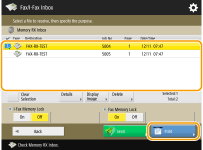
Pressionar <Details> possibilita verificar a informação do documento, incluindo os nomes dos remetentes e o número de páginas recebidas. Pressione <Display Image> para verificar os conteúdos do documento, bem como selecionar e excluir páginas.
Pressionar <Delete>  <Yes> exclui o documento. Você não poderá excluir múltiplos documentos simultaneamente. Para excluir múltiplos documentos, selecione e exclua um documento por vez.
<Yes> exclui o documento. Você não poderá excluir múltiplos documentos simultaneamente. Para excluir múltiplos documentos, selecione e exclua um documento por vez.
 <Yes> exclui o documento. Você não poderá excluir múltiplos documentos simultaneamente. Para excluir múltiplos documentos, selecione e exclua um documento por vez.
<Yes> exclui o documento. Você não poderá excluir múltiplos documentos simultaneamente. Para excluir múltiplos documentos, selecione e exclua um documento por vez.Pressione <Send> para especificar destinos para enviar o documento. Para excluir o documento da Caixa de entrada Fax/I-Fax após o envio, pressione <Delete File After Sending> antes de enviar.
Pressionar <Select All (Max 32 Files)> possibilita que você selecione os documentos de uma só vez. Quando um documento é selecionado, <Clear Selection> é exibido, possibilitando que você desmarque todas as seleções.

Para imprimir todos os documentos na memória, pressione <Off> para <Fax Memory Lock> ou <I-Fax Memory Lock>. Você pode pular a etapa 5.
Você não pode imprimir múltiplos documentos simultaneamente. Para imprimir múltiplos documentos, selecione e imprima um documento por vez.
5
Pressione <Start Printing>.
Uma vez que o documento é impresso, ele é automaticamente excluído da memória.
DICAS |
É possível especificar um dia da semana ou o período, como fins de semana ou noites, em que documentos recebidos sejam armazenados na memória. <Memory Lock Start Time> e <Memory Lock End Time> Registrar um nível arbitrário de Caixa de entrada de RX da memória no botão <Personal>/<Shared> possibilita que as operações sejam executadas com rapidez e eficiência. |
 |
O espaço de armazenamento da caixa de entrada é compartilhado com as Caixas de Mensagens. Para mais informações sobre o espaço máximo, consulte a capacidade de Caixa de mensagem. |